La inteligencia artificial nos está dejando herramientas muy útiles como el popular ChatGPT, aunque otras grandes tecnológicas se han sumado con sus propias soluciones. Tenemos el ejemplo de Gemini de Google, su chatbot y asistente digital para móviles Android. También en Apple con Apple Intelligence que llegará tras superar el obstáculo de Europa a iOS 18.
A pesar de ello, las funciones basadas en IA llevan bastante tiempo entre nosotros, sobre todo enfocadas en la edición de imágenes. El Borrador mágico de Google es una utilidad que empezó a andar en los Google Pixel para, hace poco, extenderse incluso al iPhone; lo mismo con el Editor Mágico. ¿Tienes fotos que te encantan pero sales con la persona equivocada? La compañía del buscador viene al rescate.
Así puedes eliminar personas de tus fotos con el Borrador mágico de Google
Ya tengas un móvil Android o un iPhone de Apple, tu teléfono puede ayudarte a romper con el pasado. El fin de una relación no es fácil de superar, más aún si tenemos recuerdos inmortalizados que no hay manera de apartar de nuestra mente.
Por suerte, con las herramientas citadas de Google, así como otras similares como las que ofrece Samsung en sus Galaxy, podemos eliminar a esa persona que fue tan importante durante un tiempo. Te explicamos cómo hacerlo desde Google Fotos, usando la app para Android o iPhone:
- Abre Google Fotos, ve al apartado de «Biblioteca» o «Fotos» y selecciona la foto que quieres editar. Válido tanto para las que tengas guardadas local como en la nube de Google.
- Una vez estés visualizando la imagen, toca en «Editar», que aparece en el menú inferior.
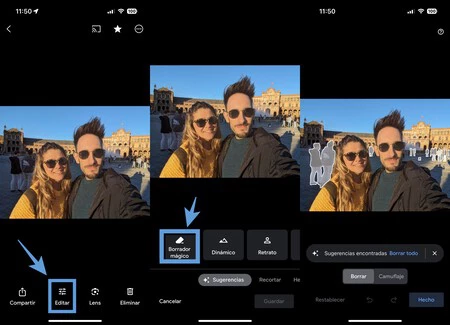
- En el apartado «Sugerencias», debe aparecer la función «Borrador mágico». Toca en ella para acceder a la herramienta.
- Google Fotos analizará la imagen, mostrando sugerencias para borrar que normalmente corresponderá a las personas del fondo. No importa: traza un círculo alrededor de tu expareja.
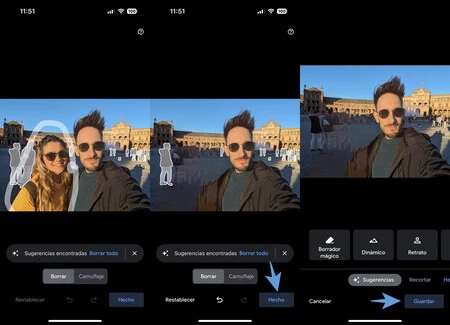
- Verás cómo desaparece. El Borrador Mágico ha cumplido su tarea, ahora toca en «Hecho». Para finalizar, pulsa en «Guardar».
- Puedes elegir sobreescribir la imagen o bien guardarla como copia, al gusto.
Eso sí, dependiendo de la imagen, el ángulo de captura y la distancia a la cámara, los resultados pueden variar sobremanera. En ocasiones, lo resuelve bastante bien, dejando una imagen limpia en la que pareciese que nunca ha estado una persona; en otras, pueden aparecer ciertos artefactos.
¿Tienes un Samsung Galaxy y no quieres usar Google Fotos? No hay problema, así puedes utilizar el borrador mágico de Samsung. ¿Que tienes un móvil de otro fabricante sin las apps de Google? Hay una aplicación gratis que cumple con el mismo propósito.
Imagen de portada | Image Creator con edición
En Xataka Móvil | Fotografía móvil en formato RAW: conceptos básicos y cómo "revelarlas" desde el móvil





